史上最快速的将Edge浏览器导入IE收藏夹的方法
摘要:许多小伙伴升级win10之后用上了Edge浏览器,让人略带失望的是Edge浏览器目前仍有许多bug,不能正常导入IE收藏夹便是其中之一,接下...
许多小伙伴升级win10之后用上了Edge浏览器,让人略带失望的是Edge浏览器目前仍有许多bug,不能正常导入IE收藏夹便是其中之一,接下来我们动手解决这个小bug
1、首先左下角右键开始菜单,弹出选项选择程序和功能
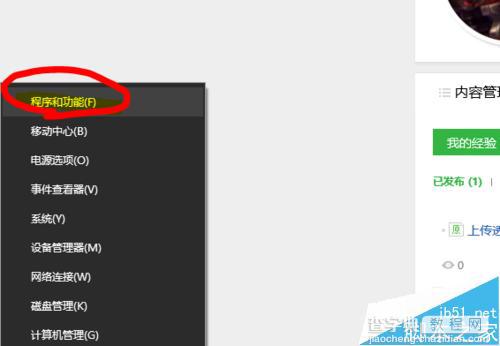
2、之后在控制面板上左侧选择“启用或关闭 Windows 功能”,然后把IE11之前的钩钩给去掉,关闭IE
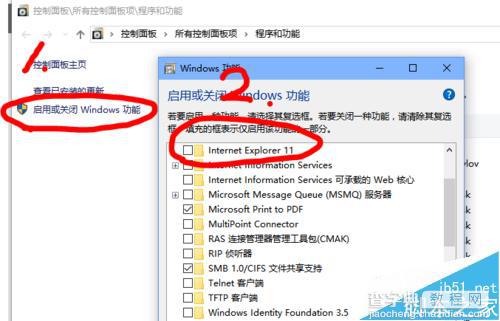
3、最后一路确定重启,再打开Edge浏览器→收藏夹,导入收藏夹,选择IE11即可成功
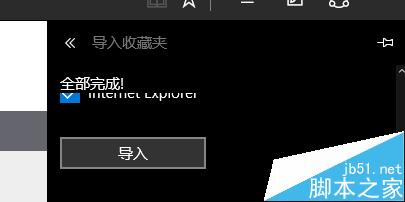
注意事项:Edge浏览器的收藏夹中不要手动移入IE的收藏夹,会造成无法导入。
【史上最快速的将Edge浏览器导入IE收藏夹的方法】相关文章:
★ 17173浏览器怎么删除?17173浏览器删除/卸载的方法
★ windows8下IE10浏览器同步收藏夹的方法图文详解
★ 换电脑IE浏览器把收藏夹中保存的网页转移到另一台电脑的方法
